こんにちは、たかまいです。7月にブログを30回投稿を決めた今回は4回目の投稿です。
前回はこちら

今日は月内30回投稿ブログを達成するために、
Notionで投稿管理をしていくお話です。
Notionについては最近話題のツールとなっていますが、
あらゆるものを管理する事ができるものです。
ただただ箇条書きにメモをしてもよし、
画像を貼ってもよし、見出しをつけてブログっぽくしてもよし
さらにはデータベース機能を使い、カレンダーやテーブル表示で
タスク管理もできる代物です。
気になる方はまず触ってみるということをお勧めします。
詳しく紹介しているブログやYouTubeがたくさんあるのでぜひチェックしてみてください。
さてそんなNotionを使用して今回は30回達成するために準備をしていった話です。
それでは行ってみましょう!
30回投稿するために必要なこと
最初投稿を軽くみていた私はとりあえず毎日パソコンを開けばサクッとかけると思っていました。
(書きたい内容はたくさんあったので)
しかし投稿をしていく中で思ったよりも作成のスピードが悪いことに気づきました。
なぜかというと、投稿したいテーマは決まっていても、テーマに肉付けする作業自体を投稿記事を作成しながら決めているからです。
何度も削除しながら入力していき、さらにはどんな内容を書くか書きながら決めているため、
途中でぶれてしまい何度もやり直しをすることでさらに時間がかかるという
悪循環が生まれてしまいました。
このままだと30投稿はおろか10回投稿も厳しいと感じ対策を練ることにしました。
投稿する内容をあらかじめ決めておく
まず最初に投稿するタイトルをあらかじめ決めておくことにしました。
そしてタイトルに紐づくネタを隙間時間に溜めていく事で、
いざ投稿するときに内容がまとまった状態で、
スムーズに投稿をする環境を作る必要があると感じました。
どれくらい時間がかかるのか把握しておく
毎回かかっている時間の記録をとり、
その所要時間を記載することで、投稿にどれくらい時間がかかるのか、
1日どれくらい時間を割けば30回投稿が現実的なものになるかを調べることにしました。
また事前にタイトルとネタあつめをすることで、
どれくらいの時間短縮ができたかを見えるようにすることに決めました。
自分自身のスケジュールに合わせた投稿スケジュールを立てる
タイトルを決めたら、後は自身の時間がとりやすいところに投稿を割り振ることにしました。
その際に管理がテーブルのみの表示だとみづらいため、
ぱっと見で見えるようなカレンダータイプの表示が必要だと考えました。
Notionを使用した管理方法
前述した内容を考え、管理方法をどのアプリにするか考えましたが
今回はNotionを使用して管理することにしました。
現在Notionはあまり使用していなかったのですが
(あらゆるものを何も考えずに入れてごちゃごちゃになってしまったため)
データベース管理ができるということだったので、
Notionにまた向き合うことにしました。
データベースに必要な項目を入れる。
まずはデータベースを作成します。
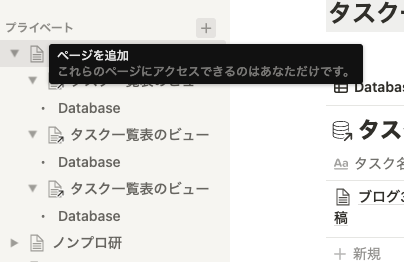
- プライベートの横の+ボタンをクリックして新規ページを追加する。
- データベース項目の”テーブル”を選択する。
- テーブルのデータベースが作成できる。
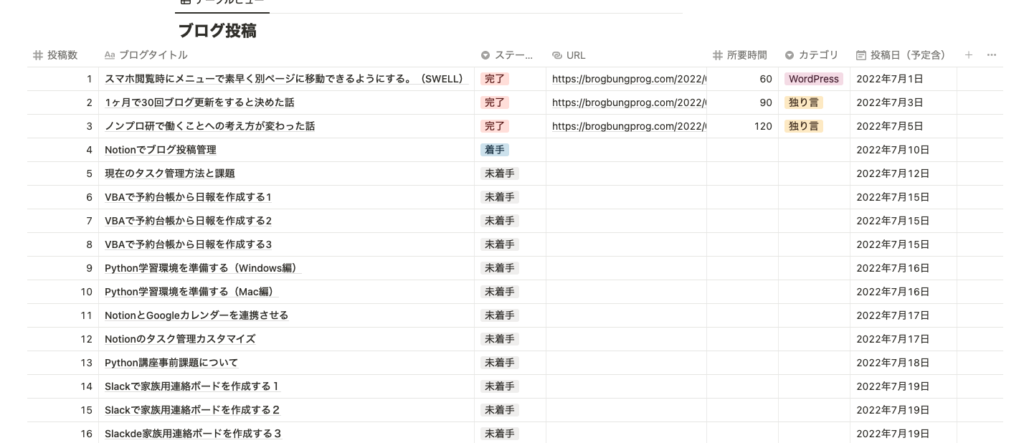
作ったデータベースがこちら。
タイトル・連載回数を決めていく事で、
いつ頃に投稿ができれば目標達成するか見えてきます。
ただこのままだとなんとなく達成しそうですが、
仕事のある日等、長時間かけられない日に偏ってしまうことに気づかない可能性があります。
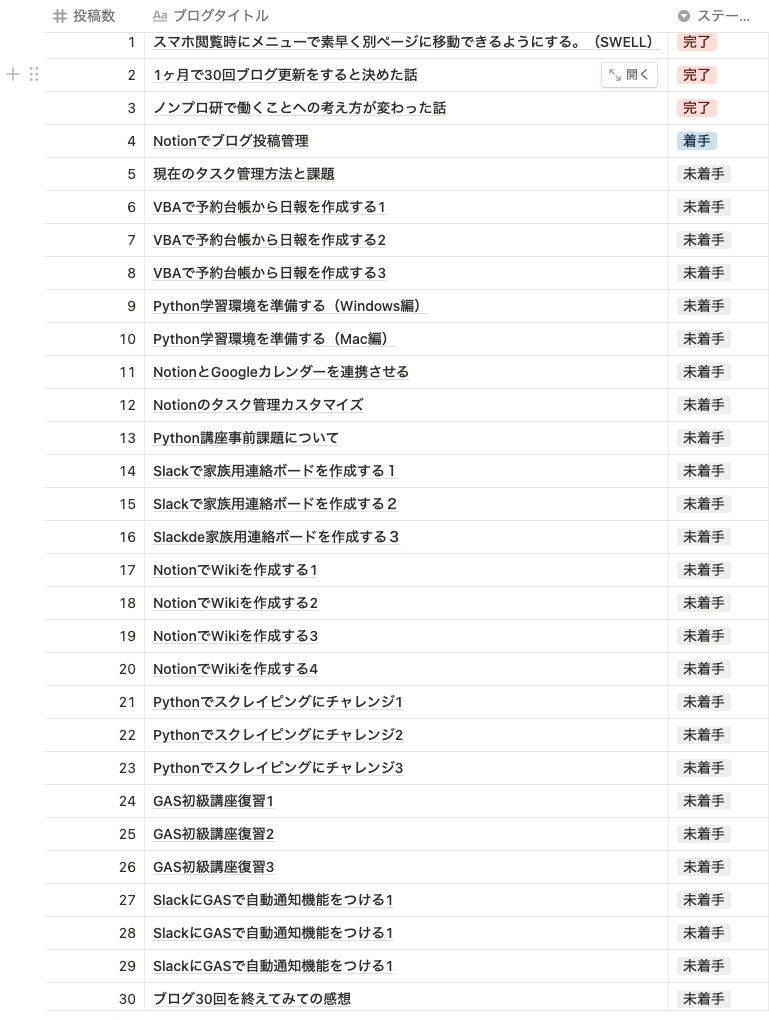
全てタイトルを決めました。
タイトルを決めたことで、今後勉強したい内容
もうまく整理できた気がします。
まだまだ未着手が多いのでやりがいがあります。
見やすいビューで進捗を管理する。
さて、全てのデータを作りましたがこのままでは見づらいため、見やすいビューも用意します。
それはカレンダービューです。
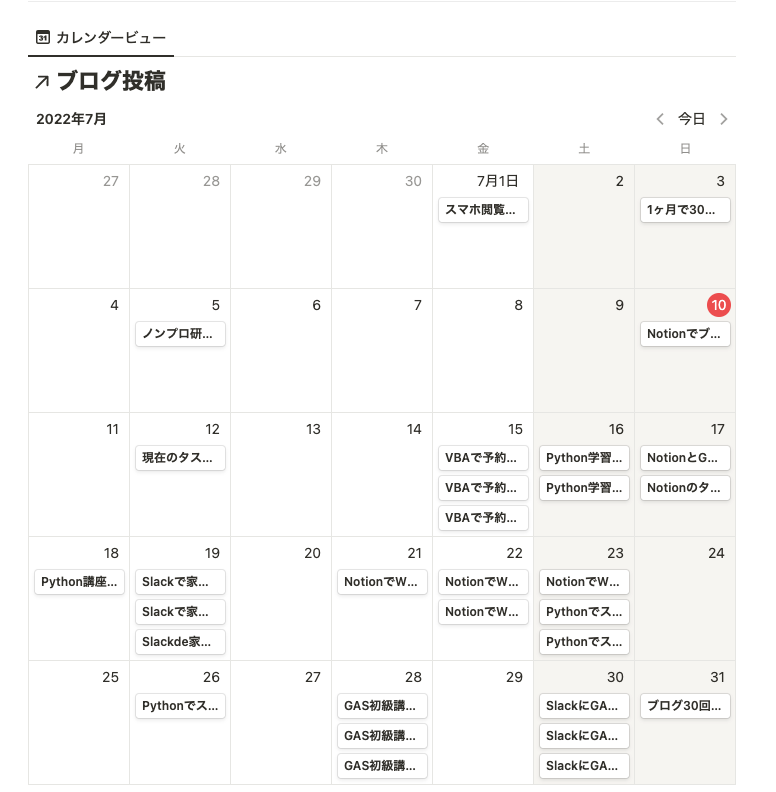
カレンダービューを追加する事で、データベースの投稿予定日に
タイトルを表示させるようにしました。
そうする事で、自分自身の予定に無理がないかを確認しやすくしました。休みの日や仕事を早く上がれる日
出かける予定の無い日等スケジュールと確認しやすい状況で
表示することができるようになりました。
これなら進捗も管理しやすそうです。
事前にネタを溜めておくページを作る。
最後に事前に投稿するネタについてです。
自分自身の投稿は画面のプリントスクリーンを使用する事が多いこと、
また、内容によってはコードを載せることもあるため、
Notionのページの中にページを作る事ができる機能はブログ作成にとても効果的だと感じました。
あくまでもネタ帳なので、ここではざっと思いついたままに載せるようにしてみます。
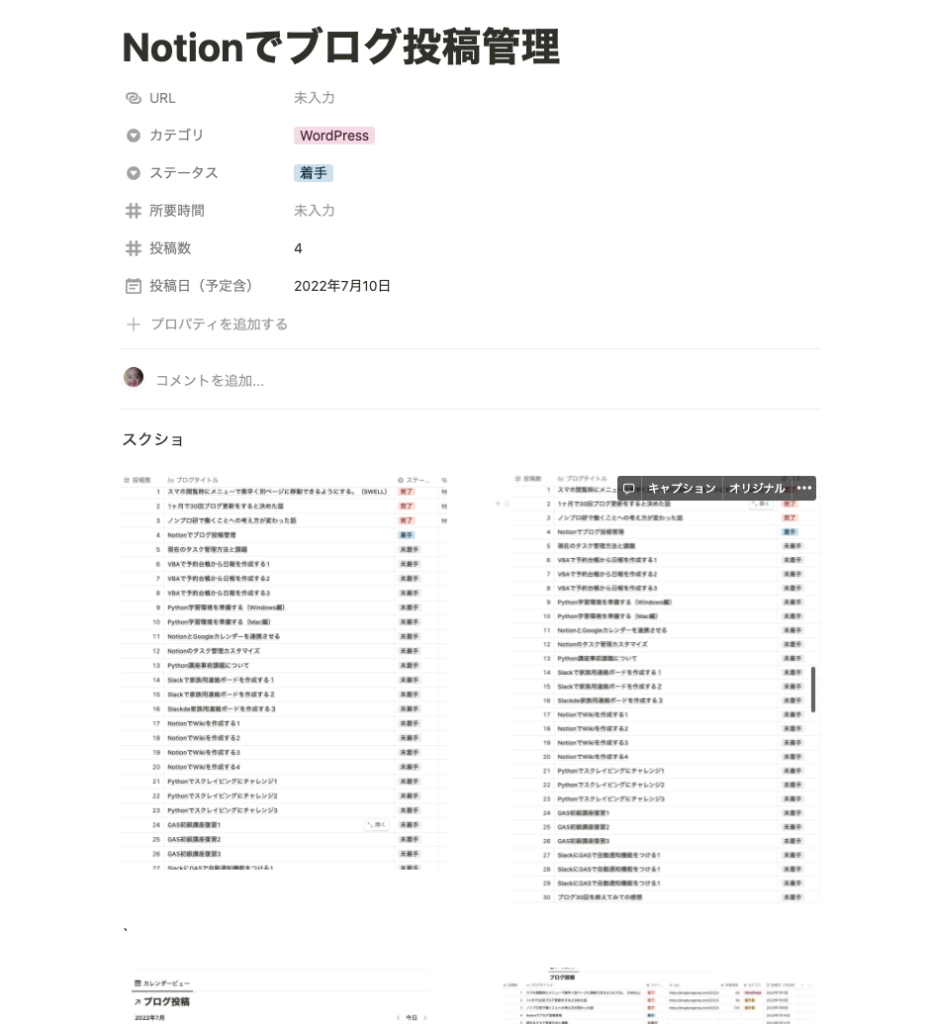
このように、ページの中にスクショを溜めていきます。
事前に画像を集めることでブログを書きながら
スクショ作成をする事がないこと、
またまとまった時間が取れなくても、
隙間時間に作業が行えるため、投稿する際に
準備するものが減り、効率良く文章が作成
できるようになると考えました。
また投稿するネタの集まりが悪ければ、
他のものと入れ替えて投稿することも可能なため
リスケジュールもしやすくなるのではないかと
考えています。
このように管理をすると30回投稿を終わった後には、ブログの内容だけでなく過程も残るため、
ふりかえりの際にも活用できそうです。
今後また改めてNotionの活用をしていきたいと考えています。それでは、また




コメント